Beheben Sie Sling TV Down unter Windows 10
Verschiedenes / / July 18, 2022

Sling TV ist ein berühmter anwendungsbasierter amerikanischer Fernsehdienst, der das Streaming verschiedener Kanäle aus der ganzen Welt anbietet. Es ist eine perfekte Plattform für Zuschauer, die es lieben, internationale Shows zu sehen. Nicht nur Fernsehsendungen, sondern Sling überträgt auch Live-Streams von Nachrichten, Sport und On-Demand-Inhalten im Internet. Benutzer benötigen mit Sling keine Schüssel- oder Kabelverbindung mehr, Sie können es auf Ihren Desktops, Laptops, Android- oder iOS-Geräten, Roku-Box und mehr streamen, was es zu einem bequemen Service macht. Benutzer von Sling TV haben sich jedoch über Ladeprobleme damit beschwert. Wenn Sie auch mit dem gleichen Problem zu tun haben, sind Sie hier richtig, denn wir haben hier eine perfekte Anleitung, die Ihnen hilft, zu wissen, wie Sie Sling TV unter Windows 10 reparieren können. Lassen Sie uns also ohne weiteres damit beginnen, einige der bemerkenswerten Gründe dafür zu kennen, warum Sling TV nicht funktioniert.
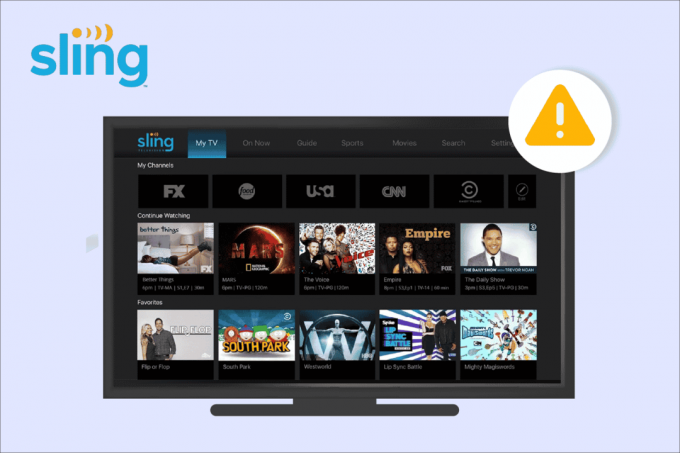
Inhalt
- So beheben Sie Sling TV Down unter Windows 10
- Methode 1: Starten Sie die Sling TV-Anwendung neu
- Methode 2: Überprüfen Sie den Ausfall des Sling-Servers
- Methode 3: Fehlerbehebung bei der Internetverbindung
- Methode 4: Verbinden Sie sich mit einem anderen Netzwerk
- Methode 5: Melden Sie sich bei der Sling TV-App an
- Methode 6: Aktualisieren Sie Windows
- Methode 7: Browsereinstellungen zurücksetzen
- Methode 8: Installieren Sie die Sling TV-App neu
So beheben Sie Sling TV Down unter Windows 10
Das Problem mit Sling TV Down wird von Benutzern meist auf unterschiedliche Weise erlebt, für einige wird es nicht einfach geladen oder gestartet, während es für andere geladen wird, aber keine Kanäle anzeigt. Dieses Problem tritt aufgrund der folgenden Ursachen auf:
- Softwarefehler
- Vorübergehender Fehler
- Probleme mit der Internetverbindung
- Probleme mit dem App-Cache
- Sling-Server-Ausfall
Obwohl es sich bei den Problemen im Zusammenhang mit Sling TV hauptsächlich um technische Störungen handelt, sind sie alle leicht zu beheben und können mit einfachen Methoden behoben werden, die wir für Sie zusammengestellt haben. Beginnen wir also mit einer der allerersten Methoden, um Ihnen bei diesem Problem zu helfen:
Notiz: Sling TV ist nur in den USA verfügbar.
Methode 1: Starten Sie die Sling TV-Anwendung neu
Manchmal können auch vorübergehende Störungen mit der Sling TV-Anwendung eine Ursache dafür sein, dass Sling nicht geladen wird Daher ist es in diesem Fall einfach, die Anwendung auf Ihrem Desktop zu stoppen und neu zu starten es. Schauen wir uns die Schritte für Desktop-Benutzer an:
1. Schließe Sling-TV-Anwendung.
2. Starte den Sling-TV-App wieder auf Ihrem PC.
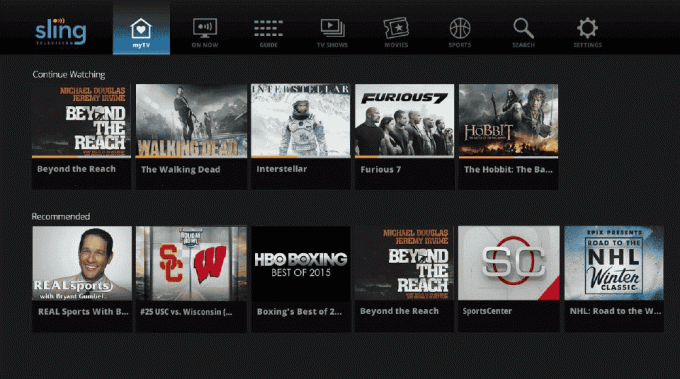
3. Jetzt, Einloggen zu Ihrem Konto und überprüfen Sie, ob der Fehler „Sling wird nicht geladen“ weiterhin auftritt.
Methode 2: Überprüfen Sie den Ausfall des Sling-Servers
Einer der häufigsten Gründe dafür, dass der Sling nicht geladen wird, ist der Serverausfall. Es ist ziemlich üblich, es zu erleben, und es passiert auf der Seite des Servers. Wenn dies der Fall ist, wird Ihr Sling-Bildschirm gepuffert oder überhaupt nicht geladen. Sie können die überprüfen Sling TV-Statusseite Um mehr über das Problem zu erfahren, überprüfen Sie die Downdetector Sling-Seite, oder warten Sie einfach, bis die Server das Problem behoben haben.
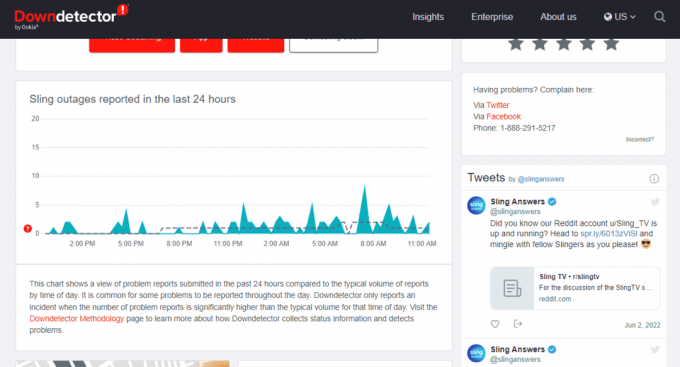
Lesen Sie auch:So beheben Sie Probleme mit der Wi-Fi-Verbindung von Samsung TV
Methode 3: Fehlerbehebung bei der Internetverbindung
Ein weiteres häufiges Problem, auf das die meisten Sling-Benutzer stoßen, ist eine schwache Internetverbindung, die sie daran hindert, Kanäle auf Sling anzuzeigen. In einem solchen Fall wird empfohlen, die Internetgeschwindigkeit zu überprüfen, die ideal sein muss 10 MBit/s oder 15 MBit/s zum 4K Auflösung, alles andere als das kann eine Ursache für das Problem sein. Daher wird empfohlen, Ihre Verbindung zu reparieren. Wenn Sie nicht wissen, wie das geht, lesen Sie unsere Anleitung weiter um Probleme mit der Netzwerkkonnektivität unter Windows 10 zu beheben und das Problem selbst lösen.

Methode 4: Verbinden Sie sich mit einem anderen Netzwerk
Wenn die Überprüfung der Internetverbindung bei Ihnen nicht funktioniert hat, versuchen Sie, Ihren Desktop mit einem anderen Netzwerk zu verbinden, um das Problem zu lösen, dass Sling nicht geladen wird. Wenn Sie in diesem Fall keine anderen Netzwerkdienste in Ihrer Nähe finden, können Sie versuchen, Ihr System mit dem mobilen Hotspot zu verbinden.
Notiz: Die Hotspot-Einstellungen werden auf dem iPhone 13 vorgenommen.
1. Schließe Sling-TV App auf Ihrem PC.
2. Trennen Ihre aktuelle WLAN-Verbindung.
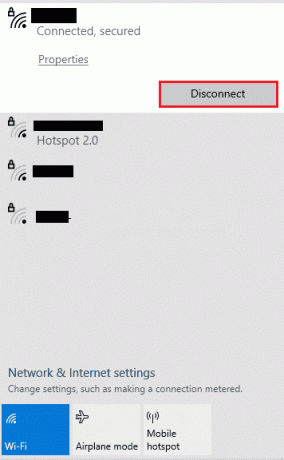
3. Offen Einstellungen auf Ihrem Handy.
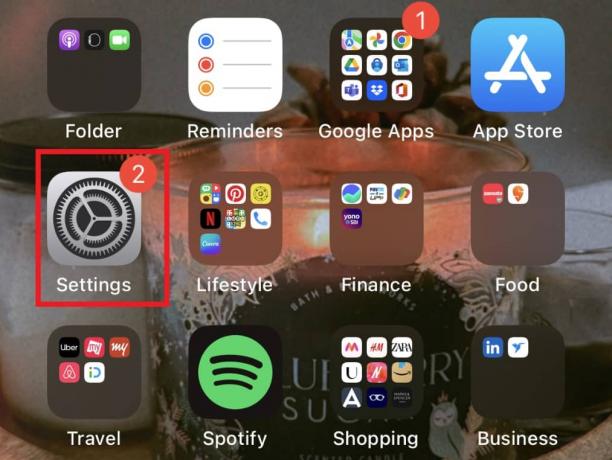
4. Tippen Sie auf Persönlicher Hotspot.
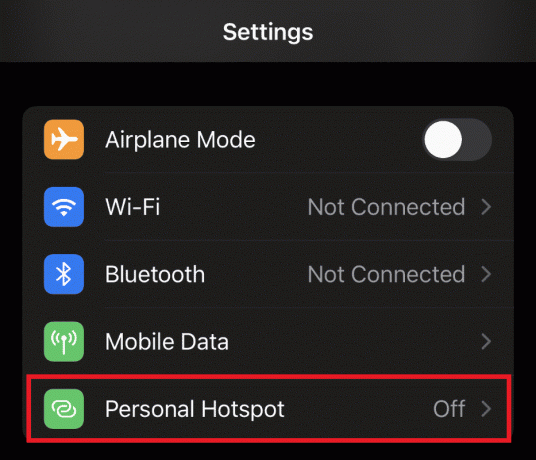
5. Umschalten Anderen beitreten lassen.
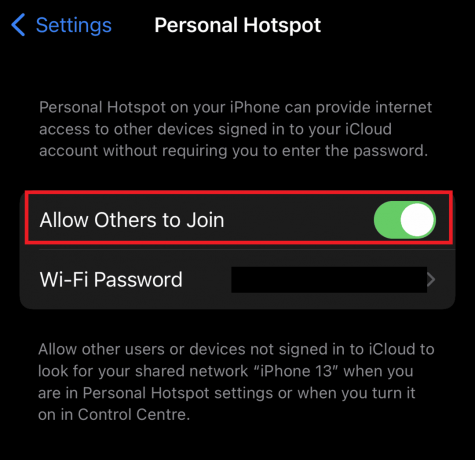
6. Verbinden Sie nun Ihren Desktop mit Ihrem Mobiler Hotspot und starten Sie die Sling-TV-App Überprüfen Sie erneut, ob Sling not loading behoben ist oder nicht.
Lesen Sie auch:So rooten Sie die Android TV-Box
Methode 5: Melden Sie sich bei der Sling TV-App an
Eine andere Methode, die den Benutzern mit Sling TV unter Windows 10 helfen kann, ist die erneute Anmeldung bei der Sling TV-App. Es kann vorkommen, dass ein Fehler zwischen der Server- und der Client-Kommunikation dazu führen kann, dass die App nicht mehr funktioniert. Daher wird empfohlen, sich in der Anwendung abzumelden und dann erneut anzumelden, damit sie ausgeführt wird.
1. Öffne das Sling-TV App.
2. Klicke auf Einstellungen.

3. Wähle aus Konto Tab.
4. Klicken Sie dann auf Austragen und schließen Sie die Anwendung.
5. Als nächstes starten Sie die Sling-TV-App und Einloggen. Nachdem Sie sich bei Ihrem Konto angemeldet haben, führen Sie die Anwendung und die Kanäle aus, um zu sehen, ob der Fehler „Sling lädt nicht“ behoben ist.
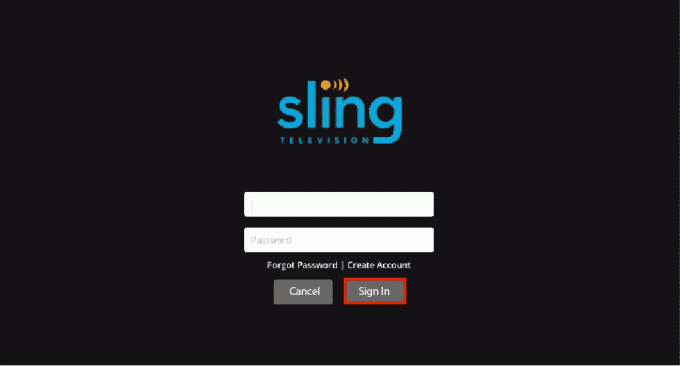
Methode 6: Aktualisieren Sie Windows
Alte Windows-Versionen haben die Verarbeitung vieler Anwendungen unterbrechen können, kann es sein Gleiches gilt für die Sling TV-App. Stellen Sie daher sicher, dass Sie Ihr System regelmäßig manuell oder manuell aktualisieren automatisch. Um mehr darüber zu erfahren, wie das geht, lesen Sie unseren Leitfaden So laden Sie das neueste Update von Windows 10 herunter und installieren es.

Lesen Sie auch:Fix Netflix Audio Video Out of Sync auf Windows 10 PC
Methode 7: Browsereinstellungen zurücksetzen
Sling TV unter Windows 10 kann auch aufgrund beschädigter Einstellungen oder Konfigurationen des Browsers für Desktop-Benutzer auftreten. Dieses Problem erfordert das Zurücksetzen der Browsereinstellungen auf die Standardeinstellungen. Normalerweise müssten Windows-Benutzer die Chrome-Einstellungen zurücksetzen, also schauen wir uns die Schritte dafür an:
1. Schlagen Sie die Windows-Taste, Typ Google Chrome und klicken Sie auf Offen.
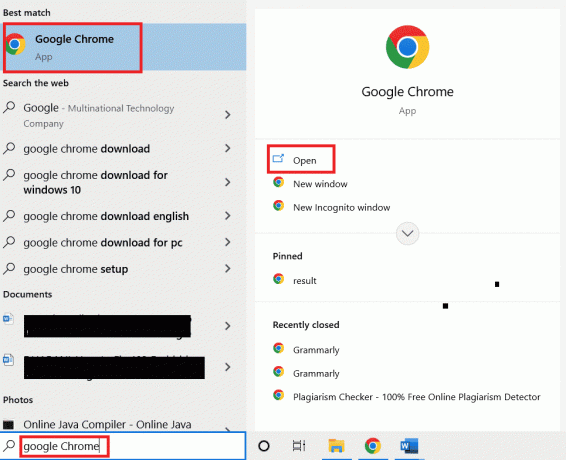
2. Klick auf das drei vertikale Punkte in der oberen rechten Ecke des Bildschirms.

3. Wählen Sie im Dropdown-Menü aus Einstellungen.

4. Klicke auf Zurücksetzen und aufräumen.

5. Auswählen Setzen Sie die Einstellungen auf ihre ursprünglichen Standardwerte zurück.
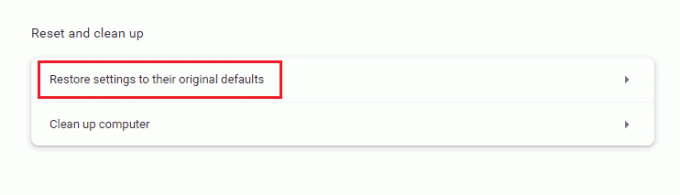
6. Klicken Sie abschließend auf Einstellungen zurücksetzen.
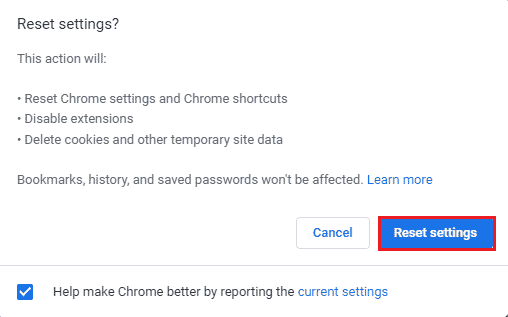
7. Sobald die Einstellungen auf ihre ursprünglichen Standardwerte zurückgesetzt wurden, sollte Ihr Sling TV unter Windows 10 einwandfrei funktionieren.
Methode 8: Installieren Sie die Sling TV-App neu
Wenn eine beschädigte Version der Sling TV-App auf Ihr System heruntergeladen wird, kann dies auch dazu führen, dass Sling TV nicht funktioniert. Daher bietet die erneute Installation der App die beste Möglichkeit, das Problem zu lösen. Sie können die folgenden Schritte für Windows ausführen:
1. Drücken Sie die Tasten Windows + I gemeinsam öffnen Einstellungen.
2. Klicke auf Anwendungen.

3. Suchen Sie die Sling-TV-App in der Suchleiste und klicken Sie auf Deinstallieren.

5. Laden Sie die App jetzt erneut herunter, indem Sie zum Google Play Store oder App Store gehen.
Lesen Sie auch:So übertragen Sie Popcorn Time auf Smart TV
Häufig gestellte Fragen (FAQs)
Q1. Wozu braucht man Sling TV?
Ans. Sling TV ist ein in Amerika ansässiger Internetdienst, der Ihnen dies ermöglicht Sehen Sie sich Ihre Lieblingssendungen live an, ohne Kabel oder Dish-TV einrichten zu müssen. Darüber hinaus können Sie die Dienste von Sling TV auf Ihrem System, Mobilgerät oder sogar Tablet nutzen.
Q2. Wie viel kostet Sling TV?
Ans. Das Basispaket von Sling TV kostet ca $35 pro Monat. Das kommt mit 30+ Kanäle, für die ein Upgrade durchgeführt werden kann $5 pro Monat.
Q3. Ist ein Sling-TV besser als eine Schüssel oder ein Kabel?
Ans. Wenn es um Sling TV geht, hat es seine Vorteile bietet internationale Shows und Kanäle ohne lästiges Aufstellen von Kabeln oder einer Setup-Box, die normalerweise für eine Schüssel- oder Kabelverbindung benötigt wird.
Q4. Warum ist mein Sling TV unter Windows 10 ausgefallen?
Ans. Wenn Sie Probleme mit Sling TV unter Windows 10 haben, beziehen sie sich hauptsächlich auf Internetverbindung oder Update-Probleme mit der App bzwWindows. Überprüfen Sie daher die aufgelisteten Probleme, um die Unannehmlichkeiten des Herunterfahrens von Sling TV zu beheben.
Q5. Warum funktioniert Sling nicht auf meinem Laptop?
Ans. Wenn die Sling TV-App auf Ihrem Laptop nicht funktioniert, versuchen Sie, das Problem zu beheben, indem Sie die App erneut installieren oder sich einfach abmelden. Normalerweise, beschädigte App-Dateien stecken hinter dem Problem, das mithilfe von Fehlerbehebungsoptionen leicht behoben werden kann.
Empfohlen:
- Was ist der Odin-Modus auf dem Samsung-Telefon?
- Beheben Sie, dass die Roku-Bildschirmspiegelung unter Windows 10 nicht funktioniert
- Beheben Sie den Disney Plus-Lizenzfehler für geschützte Inhalte
- Wie kündige ich das Prime Video Channel-Abonnement?
Sling TV für Windows ist in der Tat eine bequeme und einfache Möglichkeit, all Ihre Lieblingssendungen live zu sehen. Besonders für Couch-Potatoes, die es lieben, internationale Shows zu genießen, ist dies die beste Möglichkeit, sie anzusehen, ohne eine Setup-Box oder einen Satz Kabel mit sich führen zu müssen. Aber Themen wie Schalten Sie den Fernseher unter Windows 10 herunter kann mitunter zum Stimmungsverderber werden. Wir hoffen, dass unser Leitfaden Ihnen geholfen hat, dieses Problem mit den oben aufgeführten geeigneten Methoden zu lösen. Teilen Sie uns mit, welche dieser Methoden Ihnen am besten geholfen hat. Wenn Sie Fragen zum Thema oder Vorschläge haben, können Sie diese auch im Kommentarbereich unten hinterlassen.



